华为机顶盒如何开启USB调试模式?
华为机顶盒USB调试功能概述
USB调试(USB Debugging)是Android系统提供的一种高级调试模式,主要用于开发者调试应用程序、传输文件或执行命令行操作,华为机顶盒作为基于Android系统的智能设备,同样支持开启USB调试功能,对于普通用户而言,这一功能可能并不常用,但在以下场景中尤为重要:
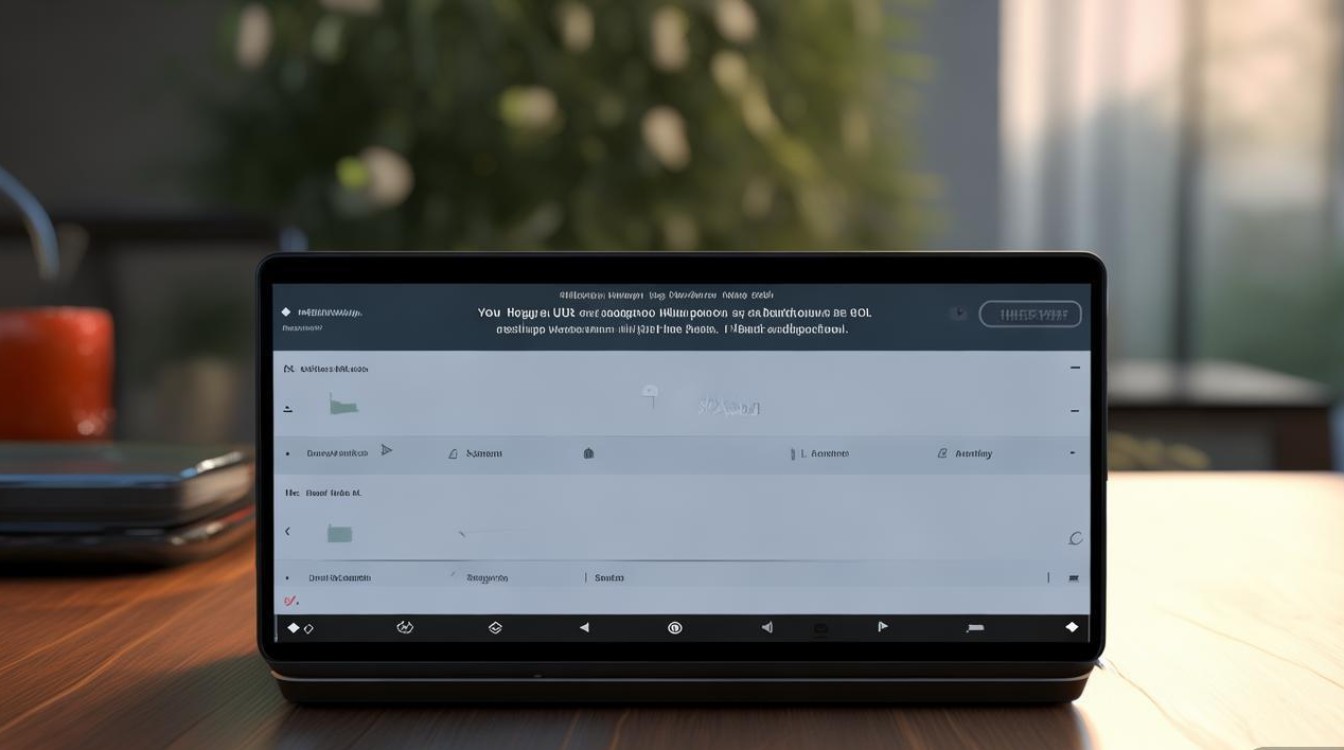
- 应用开发与测试:开发者需通过USB调试连接机顶盒,安装或调试APK文件;
- 文件传输:直接通过USB线连接电脑,快速传输视频、安装包等大文件;
- 系统维护:借助ADB命令进行系统诊断、备份或修复操作。
需要注意的是,开启USB调试后,设备的安全性会降低,因此非必要情况下建议保持关闭状态,本文将详细介绍华为机顶盒开启USB调试的具体步骤、常见问题及注意事项,帮助用户顺利完成操作。
开启华为机顶盒USB调试的详细步骤
不同型号的华为机顶盒在系统版本和设置路径上可能存在细微差异,但整体操作流程基本一致,以下是通用步骤,用户可根据实际情况调整:
准备工作
在开启USB调试前,需确保以下条件已满足:
- 设备连接:华为机顶盒正常开机,并连接电视或显示器;
- 输入设备:准备一个可用的无线鼠标或键盘(部分机顶盒支持遥控器操作,但鼠标更便捷);
- 电脑连接(可选):若需通过电脑操作,提前准备USB数据线,并确保电脑已安装华为机顶盒的驱动程序(部分机型需通过“华为多屏”等工具自动安装)。
进入开发者选项
华为机顶盒的“开发者选项”默认隐藏,需手动开启:
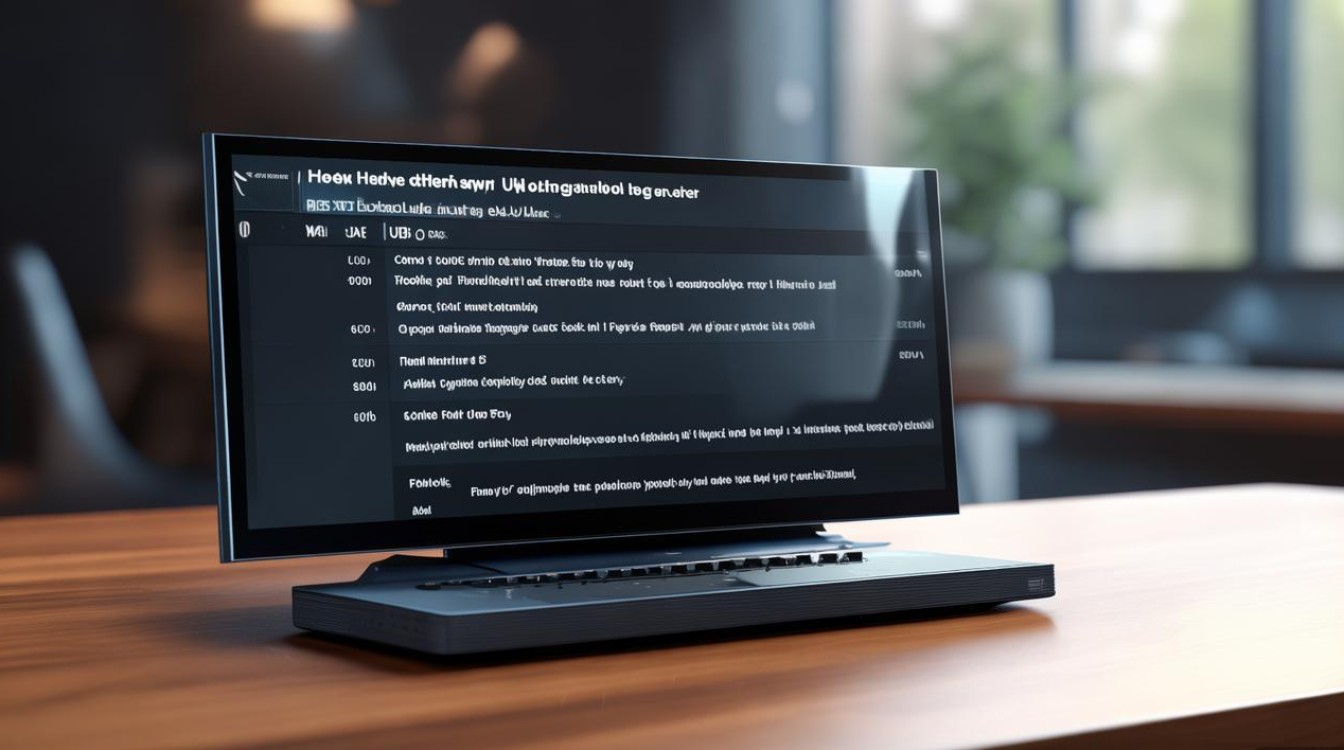
- 打开设置:使用鼠标或遥控器进入机顶盒主界面,点击“设置”图标(通常为齿轮状);
- 找到关于设备:在设置菜单中向下滑动,选择“设备偏好设置”或“关于设备”(不同机型名称可能略有差异);
- 连续点击版本号:在“关于设备”页面中,找到“版本号”或“软件版本”选项,连续点击7-10次,直至系统提示“您已处于开发者模式”或类似提示。
开启USB调试选项
成功开启开发者模式后,返回设置菜单,即可找到“开发者选项”:
- 返回设置主界面:点击返回按钮,重新进入“设置”;
- 进入开发者选项:在设置菜单中向下滑动,找到并点击“开发者选项”;
- 启用USB调试:在开发者选项列表中,找到“USB调试”选项,右侧开关按钮点击开启,此时开关变为蓝色。
验证USB调试状态
开启USB调试后,可通过以下方式验证是否成功:
- 连接电脑:使用USB数据线将机顶盒与电脑连接,若成功,电脑右下角会弹出“正在安装驱动程序”提示,机顶盒屏幕也会弹出“允许USB调试吗?”对话框;
- 授权电脑:在机顶盒屏幕上点击“允许”,并在弹出的对话框中勾选“始终允许此电脑”(可选),确认后即可完成连接。
不同型号华为机顶盒的设置差异
华为机顶盒型号众多,如“华为秘盒S Pro”“华为秘盒S”“华为MediaQ M330”等,部分机型的设置路径可能存在区别,以下是常见型号的注意事项:
| 机型系列 | 开发者选项入口 | 特殊说明 |
|---|---|---|
| 华为秘盒S Pro | 设置→设备偏好设置→关于设备→版本号 | 需连续点击7次开启开发者模式 |
| 华为秘盒S | 设置→我的设备→关于设备→软件版本 | 部分旧版本需在“系统更新”中查找 |
| 华为MediaQ M330 | 设置→更多设置→关于设备→版本号 | 开启后需重启机顶盒生效 |
| 华为秘盒Mini | 设置→设备→关于设备→构建号 | 构建号连续点击5次即可 |
若在设置过程中未找到对应选项,建议查阅机顶盒说明书或访问华为官网支持页面,搜索具体型号的“开发者模式开启教程”。
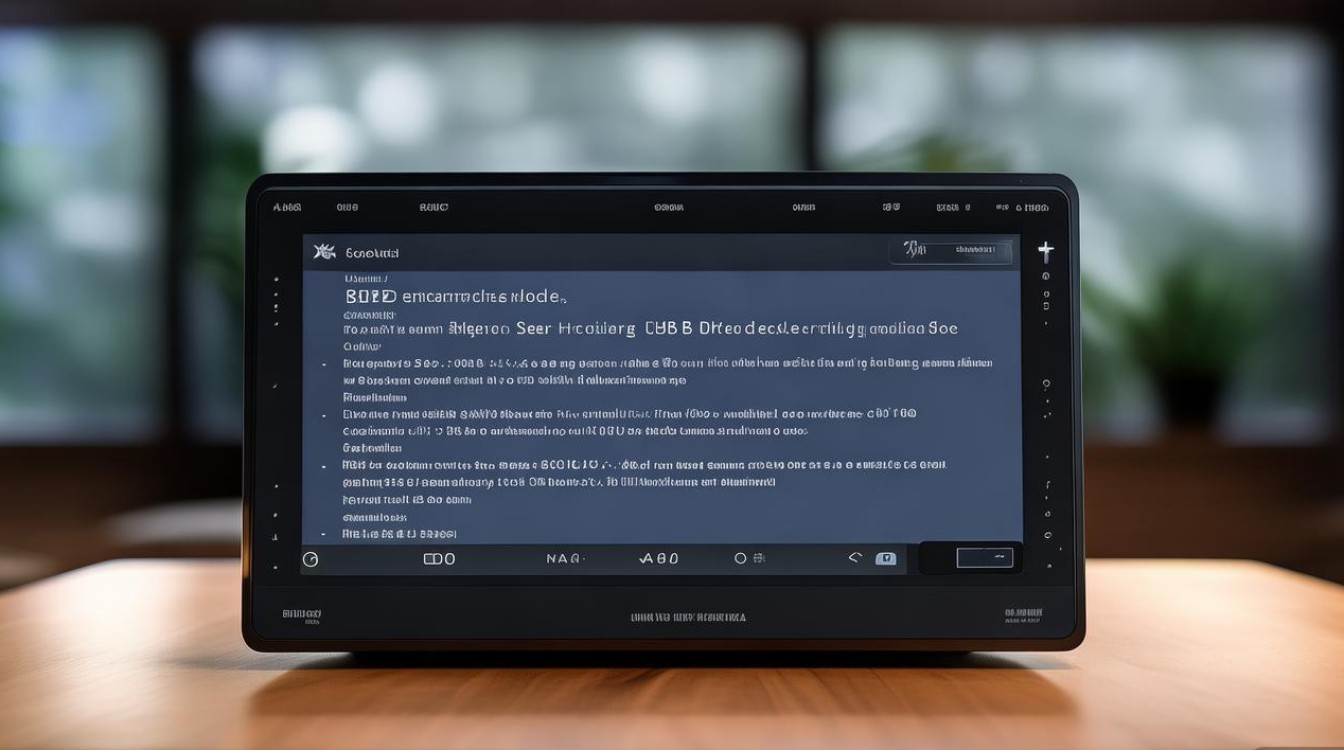
常见问题及解决方案
问题一:找不到“开发者选项”
原因:未成功开启开发者模式,或系统版本限制。
解决方法:
- 确认是否已连续点击“版本号”足够次数(部分机型需10次以上);
- 若系统版本较旧(如Android 5.0以下),可能不支持USB调试功能,建议升级系统。
问题二:连接电脑后未弹出授权对话框
原因:USB线损坏、驱动未安装或USB调试未开启。
解决方法:
- 更换USB数据线,尝试连接电脑其他USB接口;
- 在电脑上安装“华为多屏”或“HiSuite”工具,自动安装驱动;
- 检查机顶盒“开发者选项”中“USB调试”是否已开启。
问题三:授权后电脑无法识别设备
原因:电脑ADB工具未配置或机顶盒USB模式错误。
解决方法:
- 电脑需安装Android SDK Platform Tools,并配置环境变量;
- 在机顶盒“开发者选项”中,检查“USB默认配置”是否选择“Android调试”(部分机型支持“MTP”“PTP”等模式,需切换至调试模式)。
问题四:开启USB调试后机顶盒异常
原因:误操作关闭了必要系统服务或权限冲突。
解决方法:
- 进入“开发者选项”,关闭“USB调试”后重启机顶盒;
- 若问题依旧,尝试恢复出厂设置(提前备份重要数据)。
注意事项与安全提示
- 谨慎授权:开启USB调试后,连接电脑时切勿随意点击“允许”来自不信任的设备,避免数据泄露或恶意软件入侵;
- 驱动兼容性:部分旧款电脑可能无法自动识别机顶盒驱动,建议手动下载对应型号的驱动程序;
- 系统稳定性:频繁使用ADB命令可能导致系统异常,非必要情况下建议关闭USB调试功能;
- 儿童保护:若有儿童使用机顶盒,建议在“家长控制”中限制设置权限,避免误操作开启开发者模式。
华为机顶盒的USB调试功能虽为高级操作,但通过本文的步骤指引,用户可轻松完成开启,无论是开发者调试应用,还是普通用户传输文件,掌握这一功能都能提升设备使用效率,需要注意的是,操作过程中需细心核对设置路径,遇到问题及时参考官方支持渠道,确保设备安全稳定运行,希望本文能为您提供实用帮助,让您更好地探索华为机顶盒的潜力。
版权声明:本文由环云手机汇 - 聚焦全球新机与行业动态!发布,如需转载请注明出处。



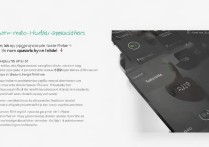
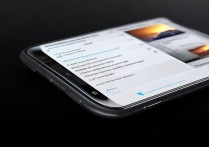
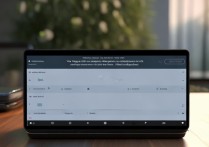






 冀ICP备2021017634号-5
冀ICP备2021017634号-5
 冀公网安备13062802000102号
冀公网安备13062802000102号